
Gebruik je de albumfunctie Verborgen foto's op je iPhone of iPad om foto's te verbergen waarvan je niet wilt dat anderen ze zien? In dat geval zul je blij zijn te weten dat je het "Verborgen" album eindelijk kunt verbergen, zodat het niet zichtbaar is in de Foto's-app.
Hoewel het Verborgen album een gemakkelijke en handige manier was om sommige foto's in je bibliotheek te verbergen, heeft het tot nu toe niet echt goed werk geleverd om je foto's echt te verbergen. Iedereen die de Foto's-app opent en naar beneden scrolt, kan dit verborgen album bekijken en toegang krijgen tot de foto's alsof ze niet eens verborgen waren, aangezien het gebruik van de functie "Verbergen" de foto gewoon uit het hoofdfotoalbum haalt en filmrol, en plaatst het in het "Verborgen" album. Gelukkig lost de nieuwste iOS- en iPadOS-versie dit probleem min of meer op door gebruikers de mogelijkheid te geven om dit specifieke album in de Foto's-app te verbergen.
Misschien heb je enkele privé- of persoonlijke foto's die je niet in de hoofdfilmrol of fotoalbums wilt laten rondhangen, en dus is je plan om de functie "verbergen" te gebruiken en het album Verborgen foto's als opslagplaats te gebruiken, maar je zou dat album met verborgen foto's ook willen verbergen... dat is waar we het over hebben.
Hoe het album met verborgen foto's op iPhone en iPad te verbergen
Aangezien dit een iOS 14-functie is, moet u ervoor zorgen dat uw iPhone of iPad iOS 14/iPadOS 14 of hoger gebruikt voordat u doorgaat met de procedure. Laten we beginnen:
- Ga vanuit het startscherm van je iPhone of iPad naar 'Instellingen'.

- Scroll in het instellingenmenu omlaag en tik op 'Foto's' in de lijst met apps.
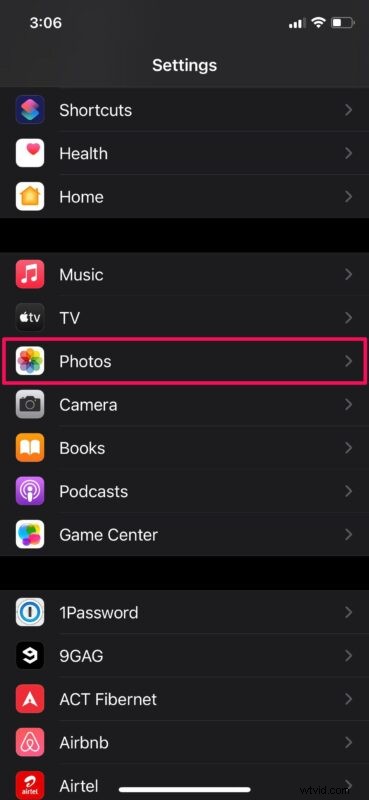
- Scroll een beetje naar beneden om de optie te vinden om het verborgen album in de app te tonen of te verbergen. Gebruik de schakelaar om het in te stellen op uitgeschakeld.
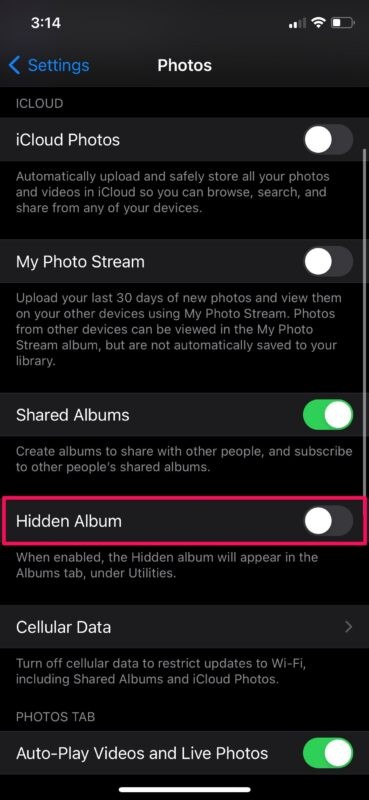
- Als je nu de Foto's-app start en naar de categorie 'Hulpprogramma's' scrolt, vind je het album 'Verborgen' niet samen met 'Imports' en 'Recent verwijderd'.
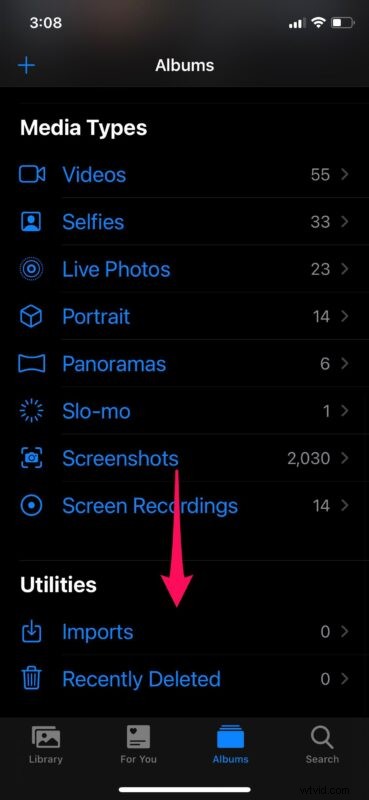
Dat is zo ongeveer alles. Nu weet je hoe gemakkelijk het is om het album Verborgen foto's op je iPhone en iPad te verbergen.
Vanaf nu hoef je je geen zorgen meer te maken dat je vrienden of familie al je verborgen foto's gemakkelijk kunnen vinden door gewoon naar beneden te scrollen in de Foto's-app naar het duidelijk gelabelde "Verborgen" album. Een ervaren iOS- of iPadOS-gebruiker die op de hoogte is van deze nieuwe functie, kan het verborgen album nog steeds opnieuw inschakelen en openen als ze dat echt willen, gewoon door naar de instellingen te gaan en het verborgen album opnieuw in te schakelen.
Een belangrijk ding om hier op te merken is dat het verborgen album altijd beschikbaar zal zijn in de afbeeldingkiezer, ongeacht of je ervoor kiest om het album te tonen of te verbergen in de instellingen. Als u bijvoorbeeld een foto probeert te delen vanuit een app zoals Berichten, Mail, Twitter of Instagram, ziet u het album Verborgen onder het gedeelte Andere albums.
En ja, je kunt het album Verborgen foto's altijd opnieuw inschakelen en weer zichtbaar maken in de Foto's-app, simpelweg door terug te gaan naar de Foto-instellingen en het Verborgen album opnieuw in te schakelen.
Dit is zeker een verbetering ten opzichte van wat we eerder hadden, maar het zou leuk geweest zijn als deze instelling was beschermd achter de toegangscode van je apparaat, zoals verschillende andere opties in het iOS-instellingenmenu. Hopelijk wordt dit door Apple aangepakt in een toekomstige software-update, aangezien veel gebruikers een met een wachtwoord vergrendeld geheim of een verborgen fotoalbum zeker op prijs zouden stellen.
Heb je het verborgen album verborgen voor weergave in de Foto's-app. Wat is jouw mening over deze nieuwe aanwinst? Is deze beveiligingsverbetering goed genoeg om uw persoonlijke foto's uit de buurt van nieuwsgierige blikken te houden? Of gebruik je het Hidden-album toch gewoon niet, dus heb je besloten het te verbergen omdat het ongebruikt blijft? Deel uw waardevolle gedachten, ervaringen en meningen in het opmerkingengedeelte.
